24.2.使用 macOS® 上的 Parallels Desktop 安装 FreeBSD
Parallels Desktop for Mac® 是一款商业软件产品,适用于运行 macOS® 10.14.6 或更高版本的 Apple® Mac® 计算机。FreeBSD 是其完全支持的客体操作系统。待在 macOS® 上安装了 Parallels,用户就可以配置虚拟机,并安装所需的客体操作系统。
24.2.1. 在 Mac® 的 Parallels Desktop 上安装 FreeBSD
在 Parallels 中安装 FreeBSD 的第一步是创建一个用于安装 FreeBSD 的新虚拟机。
选择 Install Windows or another OS from a DVD or image file(从 DVD 或映像文件安装 Windows 或其他操作系统) 并继续。
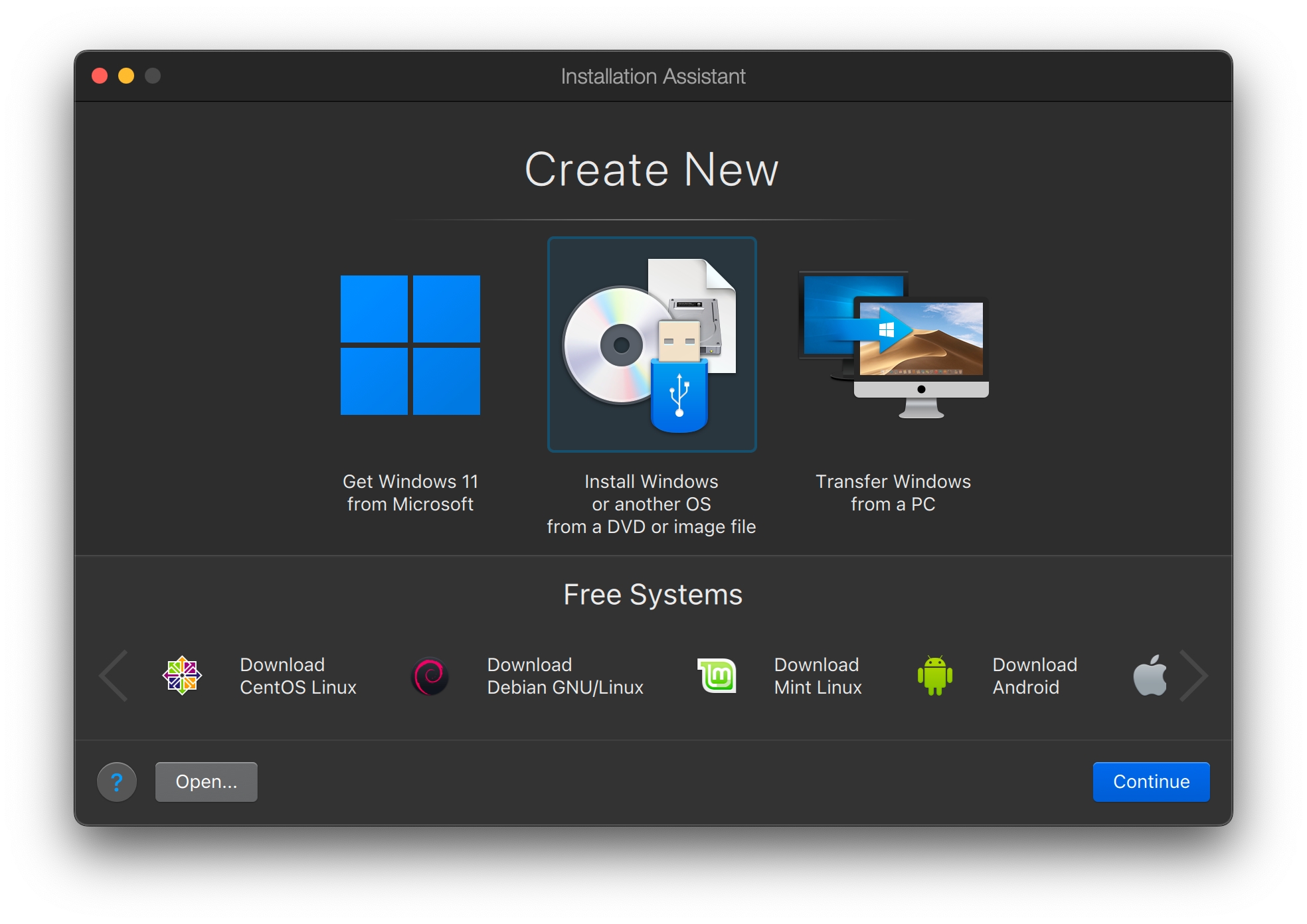
选择 FreeBSD 映像文件。
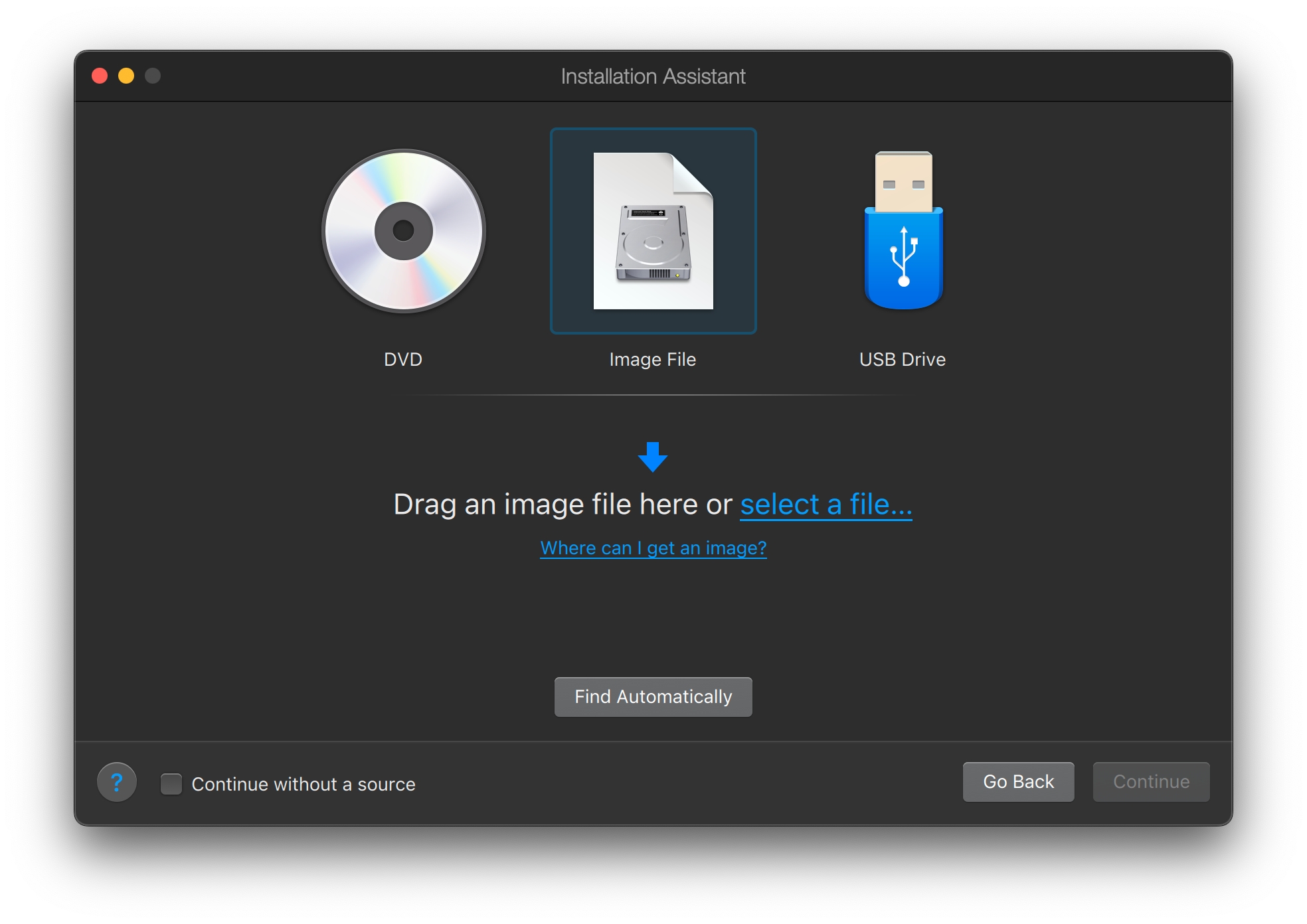
选择 Other as operating system(其他操作系统)。
警告
选择 FreeBSD 会导致启动时出现错误。
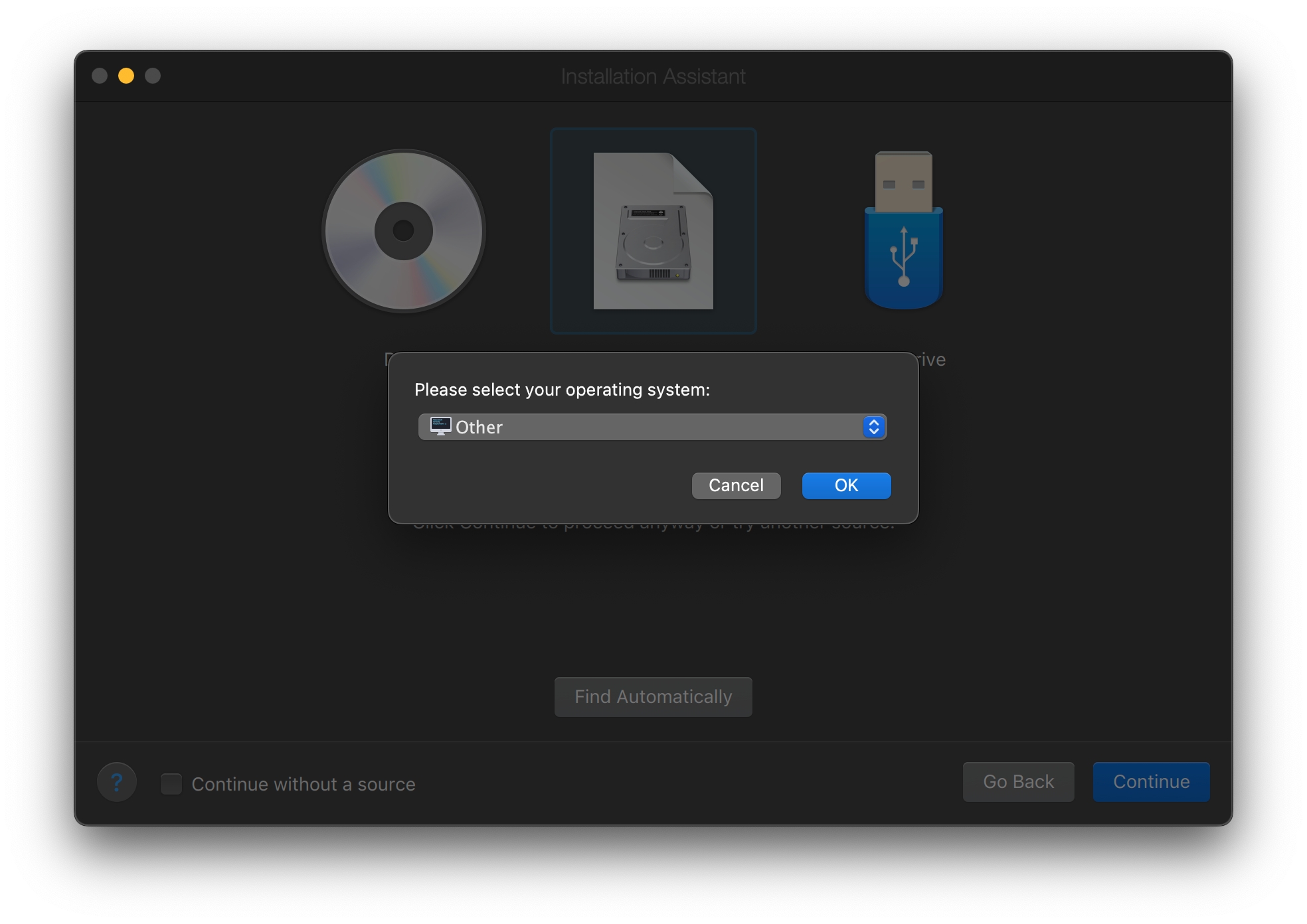
为虚拟机命名,并勾选 Customize settings before installation(安装前自定义设置)
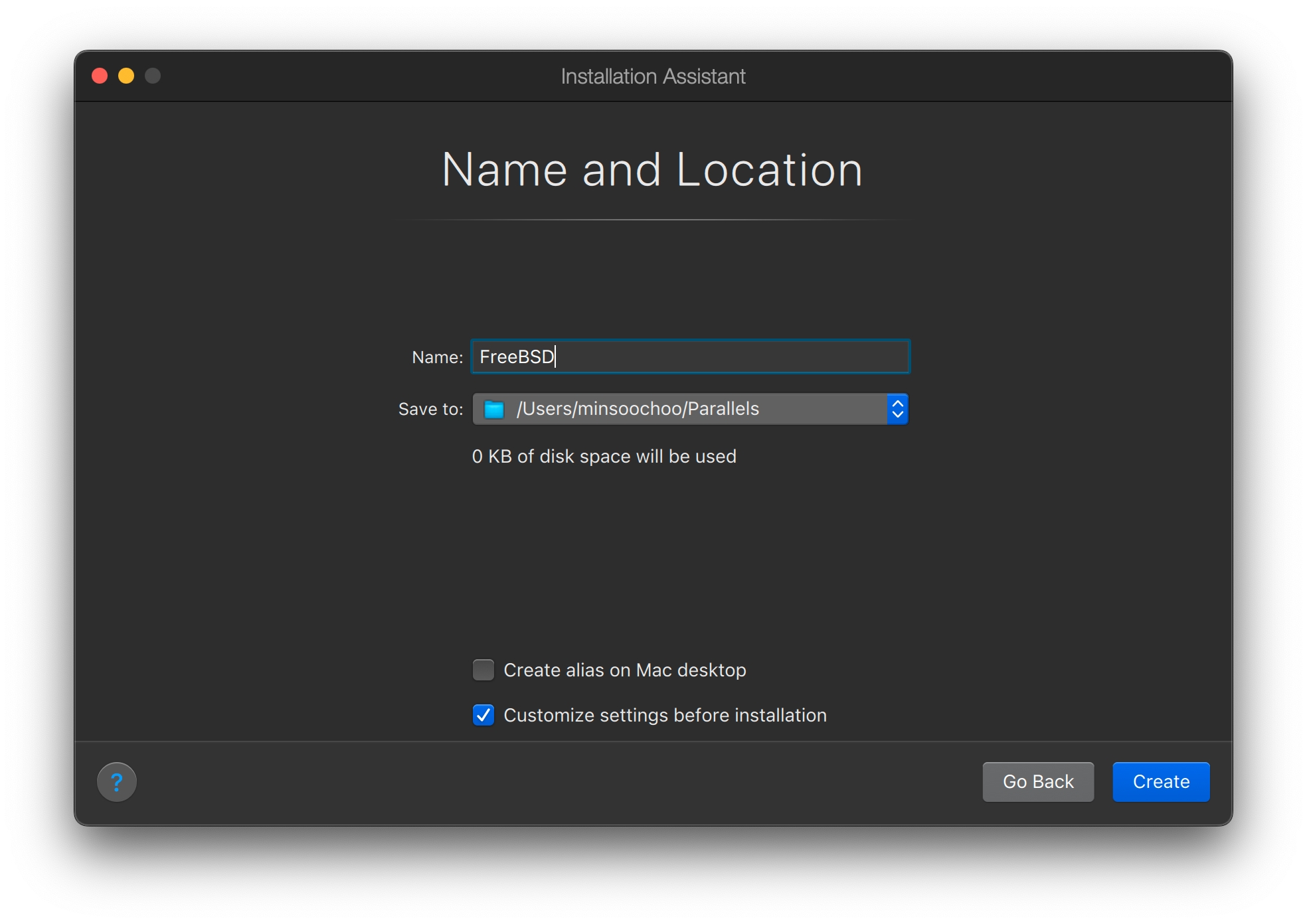
当配置窗口弹出时,进入 Hardware(硬件) 标签页,选择 Boot order(启动顺序),然后点击 Advanced(高级)。在 BIOS 选项中选择 EFI 64-bit。
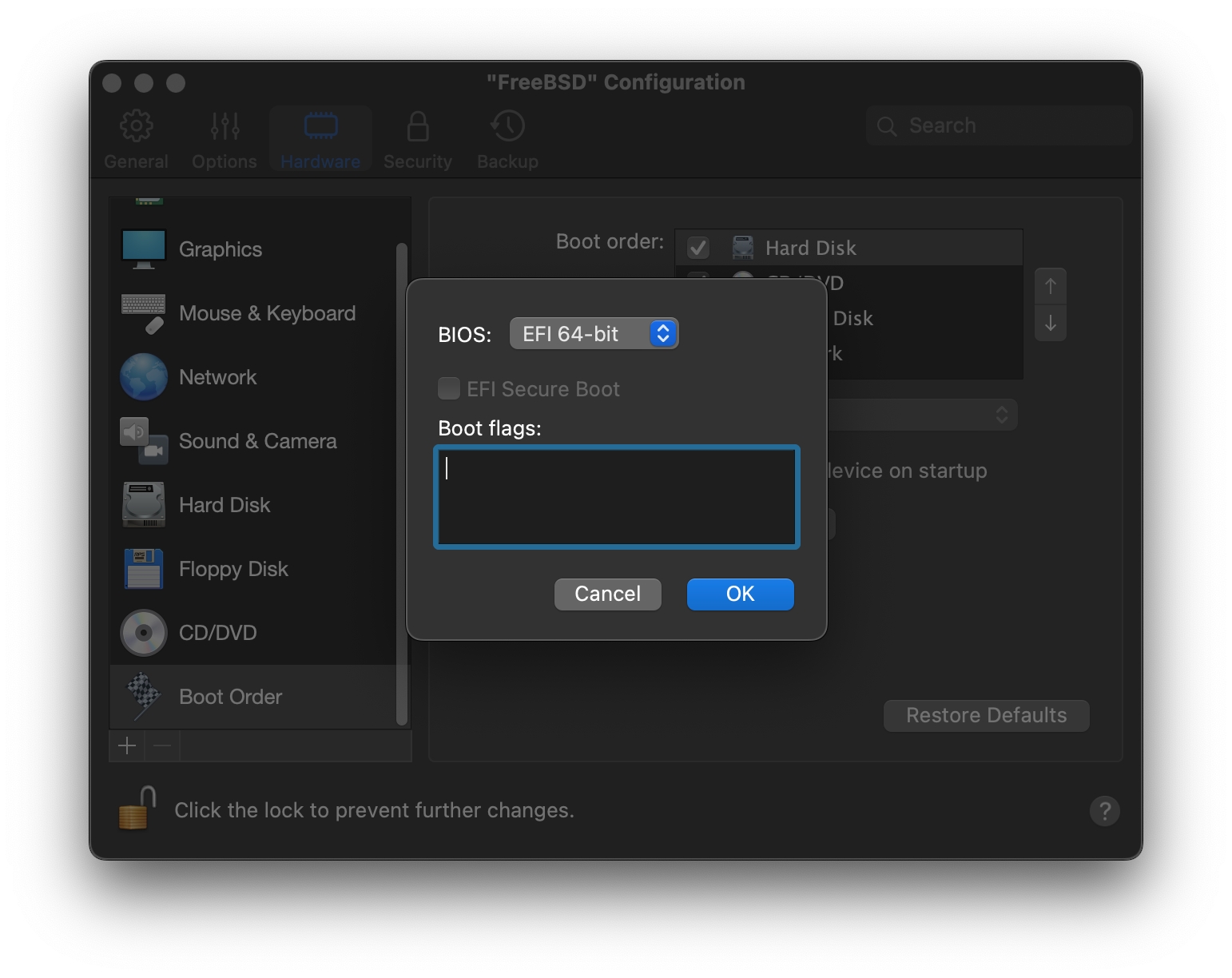
点击 OK,关闭配置窗口,然后点击 Continue(继续)。
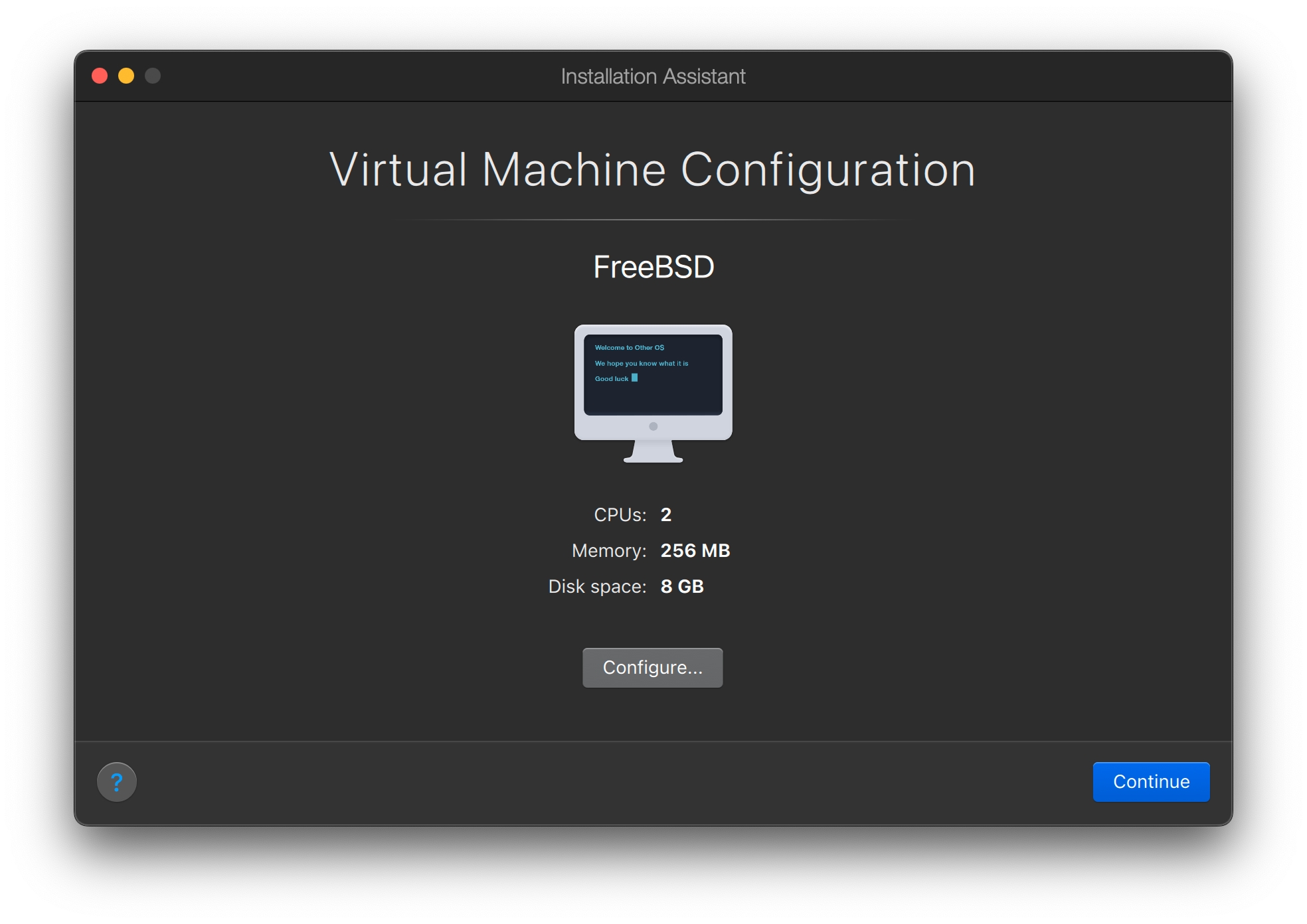
虚拟机会自动启动。按照常规步骤安装 FreeBSD。
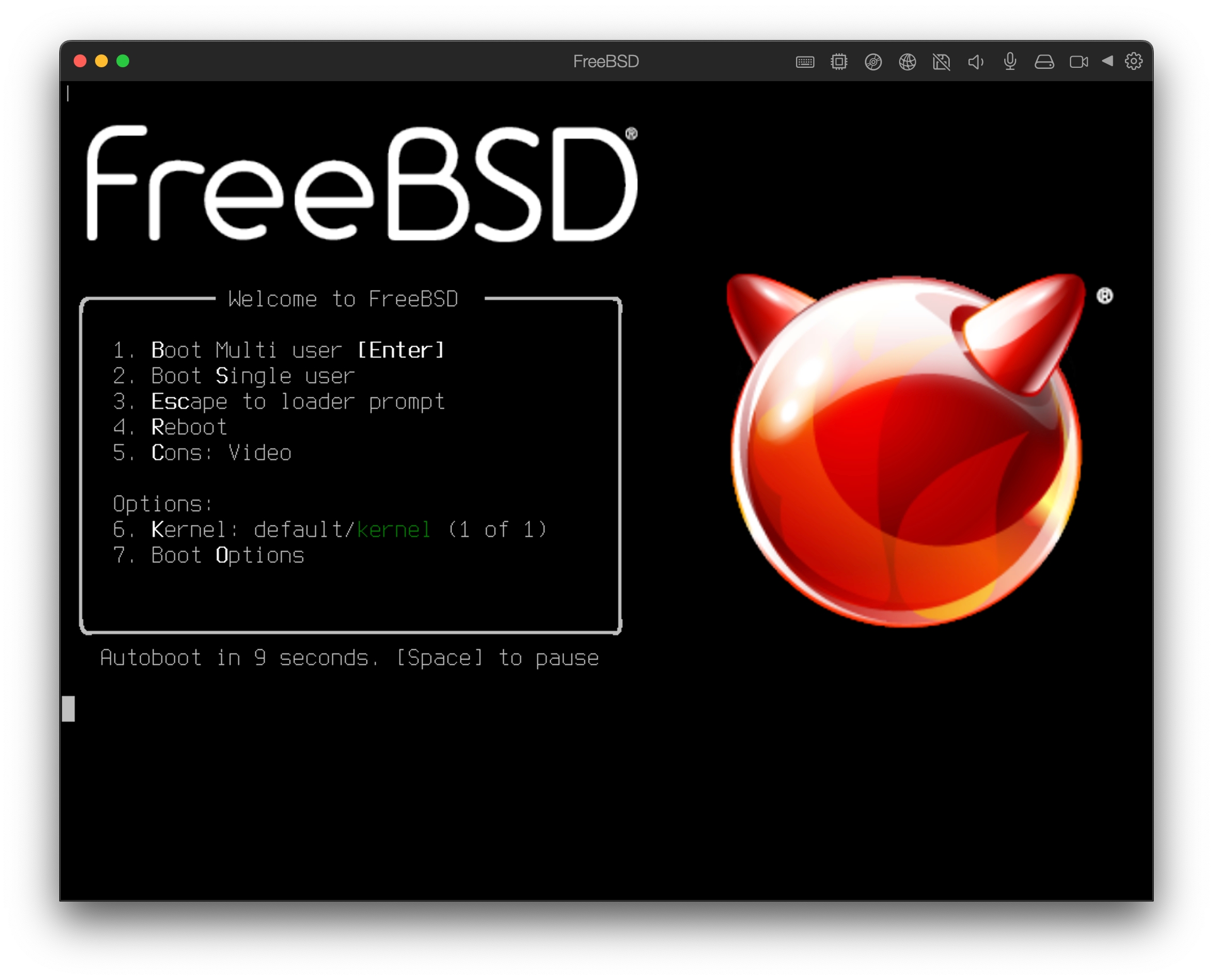
24.2.2. 在 Parallels 中配置 FreeBSD
在 macOS® 上通过 Parallels 成功安装 FreeBSD 后,可以进行一些配置步骤,以优化该系统在虚拟环境中的运行效果。
设置引导加载器变量 最重要的一步是降低
kern.hz的可调参数,以降低 FreeBSD 在 Parallels 环境下的 CPU 占用率。可以通过在 /boot/loader.conf 文件中添加如下内容实现:如果不进行此设置,FreeBSD Parallels 客体在空闲状态下将占用 iMac® 单核 CPU 的约 15%。做出此更改后,CPU 占用率将降至约 5%。
如果安装的是 FreeBSD 14.0 或更高版本,且 CPU 占用率依然偏高,请再添加以下内容至 /boot/loader.conf:
配置网络 最基本的网络设置是通过 DHCP 将虚拟机连接到与宿主 Mac® 相同的局域网。这可以通过在 /etc/rc.conf 中添加以下内容实现:
更高级的网络配置请参阅 高级网络设置。
最后更新于